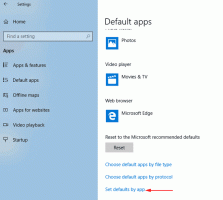Thème du jour archives Archives
Ce thème est pour Windows 8. C'est un joli pack de thèmes de bureau avec 13 fonds d'écran. Cette image dans le coin inférieur gauche est vraiment géniale.
La grande mise à jour d'aujourd'hui est la Windows 8 build 6.2.8431 VS port pour Windows 7 encore par mon ami PainteR. 
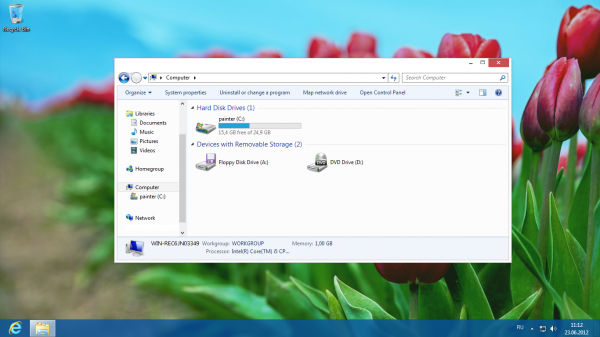
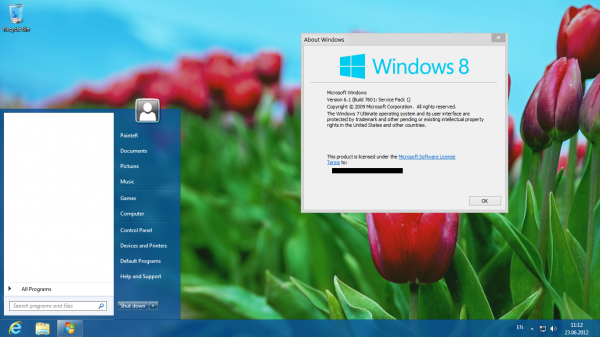
Donc, c'est encore un autre grand travail et il a présenté avec
- 98% des ressources sont portées à partir des versions originales de Windows 8.
- (Le reste est ce qui manque ou il est tout simplement inaccessible a été peint sur le schéma de couleurs des VSes).
- Les styles prennent en charge tous les DPI.
- Il existe un style de base complet (simplifié) basé sur les ressources d'Aero.
- Le menu Démarrer (côté droit) ne tronque pas les longues étiquettes. Une erreur est caractéristique de la plupart des thèmes tiers.
- Fonds d'écran inclus des versions originales de Windows 8.
- La petite taille du style basique - 645 Ko
- Styles inclus du stade initial de développement aux versions actuelles (7850-8400).
- Comprend des ressources supplémentaires des versions (police, image de marque, bouton "Démarrer", avatars).
PainteR a implémenté un mode de coloration Aero séparé, comme dans les dernières versions de Windows 8. Comme vous le savez peut-être, Microsoft a séparé les couleurs de la barre des tâches et des fenêtres, donc ce port de thème suit les idées de Microsoft.
Microsoft a terminé à 99,9% le travail sur le style visuel de Windows 8, vous pouvez donc envisager Windows 8 build 6.2.8431 VS port pour Windows 7 comme Windows 8 RTM VS pour Windows 7.
Vous en souvenez-vous? Ils étaient avec vous depuis Windows 95!
Aujourd'hui, je vais partager mon port exclusif de thèmes de couleurs classiques. Je ressens une vraie nostalgie avec eux. J'espère que vous les aimez.
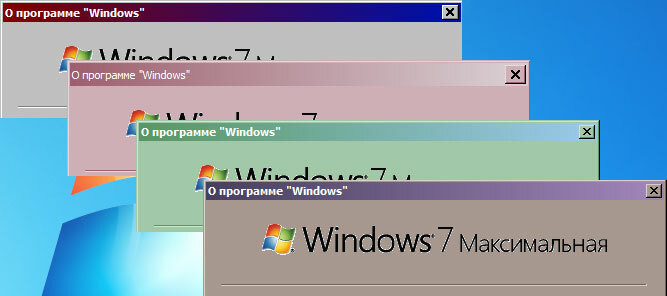
J'ai porté les 16 thèmes, y compris :
- Briques
- désert
- Aubergine
- Liaque
- Érable
- Marin
- Prune
- Citrouille
- Jour de pluie
- Rouge bleu blanc
- Rose
- Ardoise
- Épicéa
- Tempête
- Sarcelle
- Blé
Quelques écrans sont ici :
Comment installer et appliquer des thèmes tiers personnalisés dans Windows XP, Windows Vista et Windows 7
Windows n'autorise pas les thèmes tiers par défaut et nous devons corriger Windows pour pouvoir utiliser ces thèmes. En utilisant ce didacticiel, vous pourrez utiliser des thèmes tiers. Voici quelques étapes simples :
- Télécharger et installer Patcher de thème universel utilitaire. (Cliquez ici pour télécharger).
- Vous devez exécuter son fichier EXE et il vous demandera de sélectionner la langue. Sélectionnez la langue et cliquez sur "d'accord" bouton. Il détectera le système d'exploitation et l'état des fichiers système. Il vous montrera les informations et vous demandera une confirmation. Vous verrez maintenant la fenêtre principale de Universal Theme Patcher. Il vous suffit de cliquer sur le "Pièce" bouton donné pour chaque fichier (trois boutons pour Vista et 7 et seulement deux boutons pour Windows XP).
Redémarrez votre système et vous pourrez utiliser des thèmes tiers dans Windows sans aucun problème. - Une fois que vous avez terminé la première étape, copiez votre dossier de thème (contenant un fichier .theme et un dossier contenant .msstyles) dans le dossier "Windows\Resources\Themes\" (répertoire du lecteur système où se trouve Windows installée. Il s'agit généralement du lecteur C:).
- Maintenant, double-cliquez sur le fichier .theme et il appliquera le thème ou vous pouvez l'appliquer en utilisant les propriétés du bureau (sous Windows XP)/les options de personnalisation (sous Vista/7).
- Si votre thème contient des fichiers système modifiés, par ex. explorerframe.dll alors vous devez utiliser notre TakeOwnershipEx outil (Cliquez ici pour télécharger).
- Exécutez-le, appuyez sur le "Prendre possession", sélectionnez le fichier du dossier qui vous intéresse (par exemple C:\Windows\System32\explorerframe.dll) et appuyez sur "OK". L'outil efficace TakeOwnershipEx apportera toutes les modifications nécessaires au fichier afin que vous y obteniez un accès complet.
- Renommez votre fichier système actuel, par ex. explorerframe_backup.dll.
- Mettez le fichier modifié que vous avez au lieu de l'original et redémarrez votre PC.
Vous avez terminé.